iOS 12 / 12.1 소프트웨어 업데이트 알림을 끄는 상위 4 가지 방법
iOS의 최신 버전에는iPhone, iPad 또는 iPod에 사용할 수있는 업그레이드를 자동으로 알려줍니다. 물론 업그레이드가 가능하다면 언제든지 설치할 수 있습니다. 필요할 때마다 잠을 잘 때 밤에도 사용할 수 있습니다. 유감스럽게도 사용 가능한 업데이트 및 기타 알림을 지속적으로 알려주는 것은 매우 짜증 스럽습니다. 새 업데이트 및 알림은 설치하거나 열 때까지 계속해서 다시 알림 메시지가 표시됩니다. 그렇다면 iOS 기기에서 이러한 알림을 완전히 중지 할 수 있습니까? 예! 그것은. 여기에 iOS 12 / 12.1 업데이트 알림을 중지하는 방법 iPhone, iPad 또는 iPod에서.
- 방법 1 : 소프트웨어 업데이트 자동 다운로드 끄기
- 방법 2 : iOS 12 / 12.1 소프트웨어 패키지 삭제
- 방법 3 : Apple 소프트웨어 업데이트 도메인 차단
- 방법 4 : 최신 tvOS 프로필 설치
방법 1 : 소프트웨어 업데이트 자동 다운로드 끄기
처음에는 iOS를 사용 중지하는 것이 불가능 해 보일 수 있습니다.12 업데이트 알림이 iOS 버전이 자동으로 iPhone에서 업데이트를 다운로드 한 다음 계속해서 설치하라는 메시지를 표시합니다. 어쩔 수없이 업데이트를 설치하면 중지됩니다. 이제 iOS 12를 설치 한 후 문제가 iOS 12 업데이트 알림을 제거하는 방법 인 경우 설정에서 중지 알림을받을 수 있습니다.
1 단계 : iPhone을 열고 홈 화면으로 이동하십시오.
2 단계 : 이제 설정으로 이동하십시오.
3 단계 : 설정 메뉴에서 iTunes & App Store 옵션을 찾아야합니다.
4 단계 : iOS 12에서이 옵션은 App 및 iTunes Store로 표시됩니다.
5 단계 : 자동 다운로드 옵션을 찾습니다.
6 단계 : 음악, 앱, 도서 및 업데이트의 세 가지 옵션을 사용할 수 있습니다.
7 단계 : 만약 당신이 그들 중 하나를 변경하려고 다음 슬라이더를 변경합니다.
8 단계 : 자동 다운로드의 모든 옵션을 켠 채로 놔두고 "셀룰러 데이터 사용"을 비활성화 할 수 있습니다.
9 단계 : iOS 12에서는 모바일 데이터 사용으로 표시되며 Wi-Fi 지원을 사용 중지해야합니다.

그래서, 당신은 단순히 자동iPhone에서 다운로드 옵션을 사용하거나 기기의 모바일 데이터 사용을 중지하십시오. 그러면 업데이트를 설치하지 않아도 셀룰러 데이터를 이용할 때마다 문제가 해결 될 수 있습니다.
방법 2 : iOS 12 / 12.1 소프트웨어 패키지 삭제
iPhone 업데이트 알림을 끄는 또 다른 방법은 설치 패키지 자체를 삭제하는 것입니다. 그것은 매우 쉽게 수행 할 수 있습니다, 그냥 아래의 가이드를 따르십시오 :
1 단계 : iPhone을 잠금 해제하고 설정 아이콘을 탭합니다.
2 단계 : General (일반)로 이동하여 iOS 11 또는 iOS 12와 같은 최신 버전의 iOS 용 iPhone 저장소를 누릅니다. iOS 11 또는 이전 버전의 장치를 사용하는 경우 저장소 및 iCloud 저장소로 표시됩니다.
3 단계 : 스토리지를 관리해야하는 경우.
4 단계 : 모든 옵션을 살펴보고 시스템 업데이트 패키지를 찾으십시오.

5 단계 : 발견 후 "업데이트 삭제"를 클릭해야합니다.

그것은 매우 간단한 과정이지만 완전히원인을 무시. 따라서 며칠 후에 iPhone이 새로운 시스템 설치 패키지를 다운로드하고 알림이 다시 당신을 짜증나게 할 가능성이 있습니다.
방법 3 : Apple 소프트웨어 업데이트 도메인 차단
이전에 논의 된 것처럼, 그것은 매우모든 절차를 수행 한 후에도 iOS 12 업데이트 알림을 끄지 못할 수도 있습니다. Wi-Fi에 연결되어 있으면 새 iOS에서 업데이트를 다운로드 할 수 있습니다.
그래서, 기본적으로, 우리는 당신에게 결코 사용하지 말 것을 요청합니다.Wi-Fi는 편리하지는 않지만 대단히 가능합니다. 따라서, 최선의 방법은 라우터에서 Apple 소프트웨어와 관련된 도메인을 차단하는 것입니다.
1 단계 : 라우터 설정으로 이동합니다.
2 단계 : 절차는 라우터의 브랜드에 따라 다릅니다.
3 단계 : 이제 몇 가지 특정 도메인을 차단할 수있는 라우터 설정의 옵션을 찾아야합니다.
4 단계 : 이제 'appldnld.apple.com"및"mesu.apple.com을 목록에 추가".
이제 귀하의 기기가Wi-Fi를 사용할 때 새 업데이트를 다운로드하십시오. 또한 집안의 다른 장치가 이러한 특정 도메인을 사용하지 못하게합니다. 한 가지 단점은 집 밖에서 Wi-Fi를 사용하는 경우 소프트웨어 업데이트 알림을 끄는이 절차는 iPhone이 작동하지 않는다는 것입니다.
방법 4 : 최신 tvOS 프로필 설치
이것은 iPhone에서 업데이트 알림을 사용하지 않도록 설정하는 매우 효과적인 최종 절차입니다. 절차도 매우 간단합니다. 최신 TV OS 프로필을 설치하기 만하면됩니다.
1 단계 : Apple의 개발자 웹 사이트로 이동하여 tvOS 베타 구성을 다운로드하십시오.
2 단계 : 설치 옵션이 상단에 표시되고 탭됩니다.
3 단계 : 암호를 입력하라는 메시지가 나타납니다.
4 단계 : 이제 팝업창이 나타나면 다시 한 번해야하는 등의 이유로 동의 화면에 도달하면 설치를 탭해야합니다.
5 단계 : 이제 프로필이 설치됩니다. 거의 즉시 발생하지만 iPhone을 나중에 다시 시작해야합니다.

이제 iPhone은 계속 업데이트 알림을 보내지 않습니다.
결론
지속적으로 업데이트 알림을 받고 있습니다.매우 짜증나고, 새로운 IOS 12는 당신의 iPhone에 당신의 동의없이 업데이트를 다운로드 할 수 있습니다. 그것은 매우 골칫거리입니다! 우리가 논의한 방법이나 절차는 그러한 문제에 대해 매우 효과적입니다. 따라서이 절차를주의 깊게 살펴보고 iPhone에서 문제를 올바르게 해결하는 것이 가장 좋습니다. 또한 iOS 12 업데이트 중에 다른 문제가 있거나 붙어있는 문제가있는 경우 올인원 시스템 복구 도구 인 Tenorshare ReiBoot를 사용하여 데이터 손실없이 50 가지 이상의 iOS 문제를 해결할 것을 적극 권장합니다.

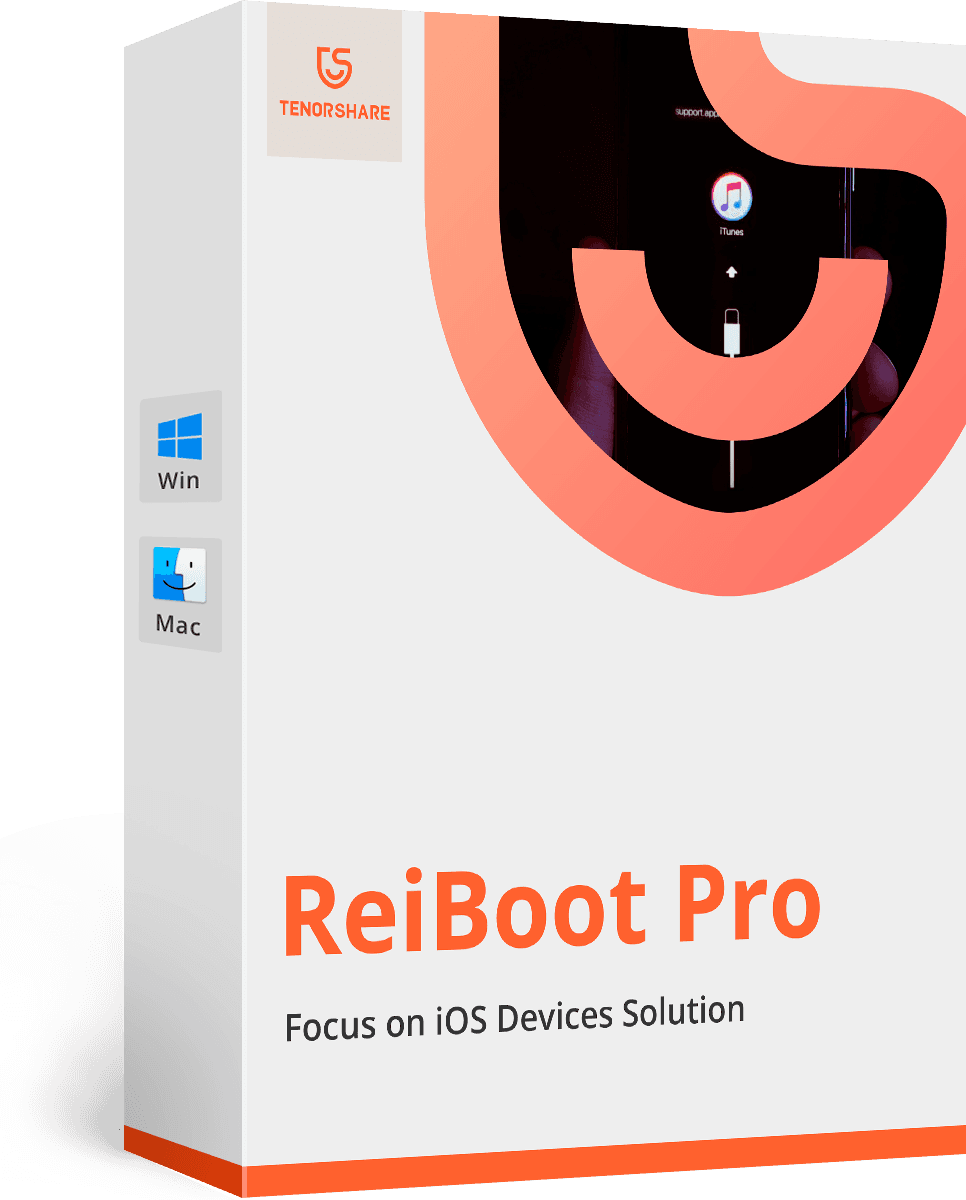





![[해결] 잠금 화면에서 사라지는 iOS 12/11 알림](/images/ios-11/solvedios-1211-notifications-disappearing-from-lock-screen.jpg)

![[해결] iPhone, iPad 및 iPod touch에서 iOS 12 업데이트를 중지하는 방법](/images/fix-iphone/solved-how-to-stop-ios-12-update-on-iphone-ipad-and-ipod-touch.jpg)
